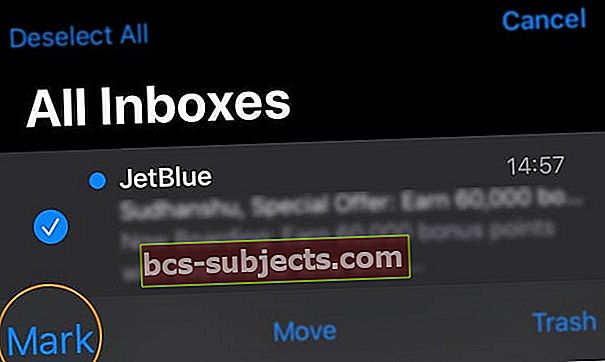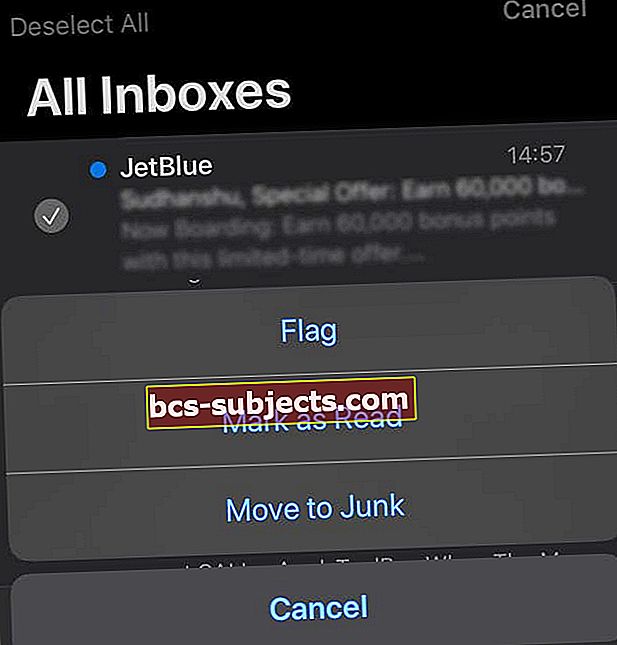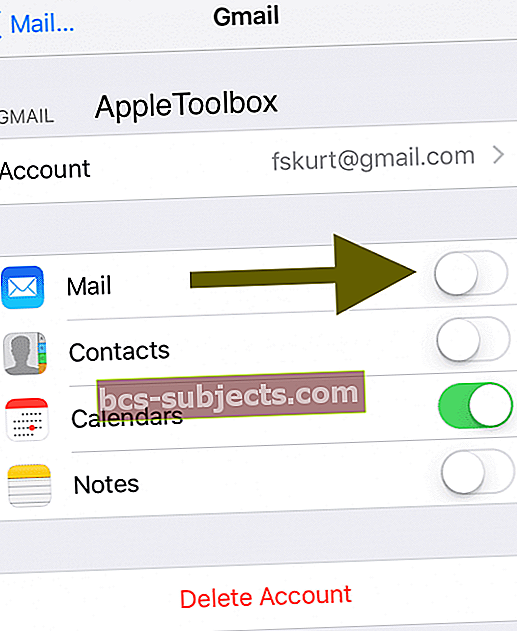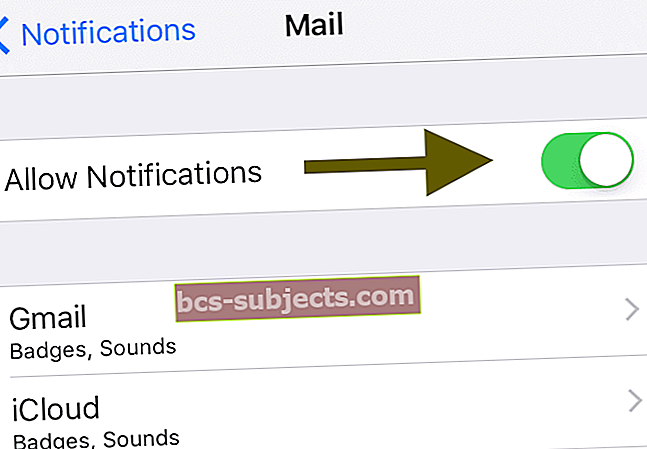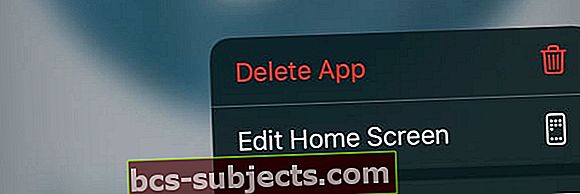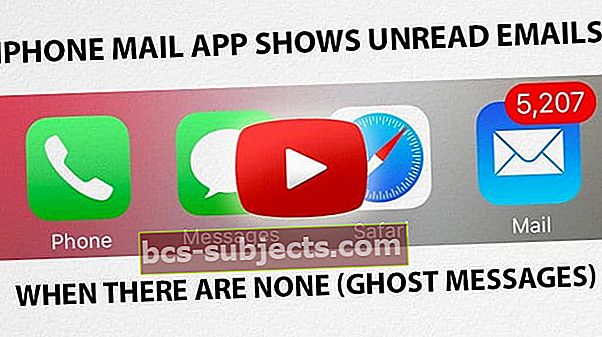Keletas „iPhone“ ir „iPad“ praneša, kad įmontuotas „iOS Mail“ programos neskaityto el. Pašto indikatorius (pranešimas apie raudono apskritimo ženklelį) rodo kai kuriuos neperskaitytus el. Laiškus, kai jų gautuosiuose iš tikrųjų nėra neskaitytų el. Laiškų. Mes vadiname šias „vaiduoklių“ žinutes. Išbandę daugybę laiko, kad juos pašalintumėte, galite tiesiog pajusti, kad jie visam laikui įstrigo !!! Bet nebijokite, mes turime keletą patarimų, kaip tuos el. Laiškus išvesti iš neskaityto langelio ir į tinkamą vietą.
Vykdykite šiuos greitus patarimus, kaip išspręsti problemą, kai neteisingas jūsų „iPhone“ neperskaitytų el
- Iš naujo paleiskite įrenginį arba priverstinai paleiskite jį iš naujo
- Nustatykite neskaitytą el. Laišką naudodami „Mail“ programą arba naudodamiesi el. Pašto svetaine ir pažymėkite neskaitytą el. Laišką kaip perskaitytą
- Arba „Mac“ savininkams atidarykite „Mail“ programą ir viršutinėje meniu juostoje pasirinkite „Mailbox Menu“. Pasirinkite Pažymėti visus pranešimus kaip perskaitytus
- Jei naudojate intelektualias pašto dėžutes, ištrinkite intelektualiąją pašto dėžutę, kuri sukelia šią problemą, ir sukuria naują su tomis pačiomis taisyklėmis
- Išjunkite ir įjunkite „Mail“ el. Pašto paskyros nustatymuose naudodami programą „Nustatymai“
- Slėpti „Mail“ programos pranešimus (dėl nuolatinių ar pasikartojančių problemų)
- Iš naujo nustatykite „Mail“ programą ištrindami „Mail“ programą ir iš naujo ją įdiegdami
„Ghost Messages“ pataisymai („iOS Mail“ programoje rodomi neskaityti el. Laiškai)
Pabandykite atlikti šiuos veiksmus, kol išspręsite problemą
Suraskite neperskaitytą el. Laišką ir pažymėkite jį kaip perskaitytą
Pirmiausia patikrinkite, ar gautuosiuose tikrai nėra neskaitytų el. Laiškų. Galbūt turite neskaitytų el. Laiškų, kurių galbūt nežinote.
Pavyzdžiui, tarkime, kad naudojate „Gmail“ kaip el. Pašto paskyrą. Atidarykite „Safari“ (arba bet kurią kitą interneto naršyklę) ir eikite į „Gmail“ svetainę. Norėdami rasti neperskaitytus „Gmail“ pranešimus, paieškos laukelyje įveskiteyra: neskaitytas‘(Be kabučių.)
Jei atlikus šią paiešką randama neskaitytų pranešimų, pažymėkite juos skaitytais. Patikrinkite, ar tai išsprendžia jūsų problemą.

Arba pažymėkite visą el. Laišką kaip perskaitytą
- Atidarykite „Mail“ programą
- Pasirinkite Visi gautieji

- Palieskite Redaguoti
- Pasirinkite Pasirinkti viską
- Palieskite ženklas
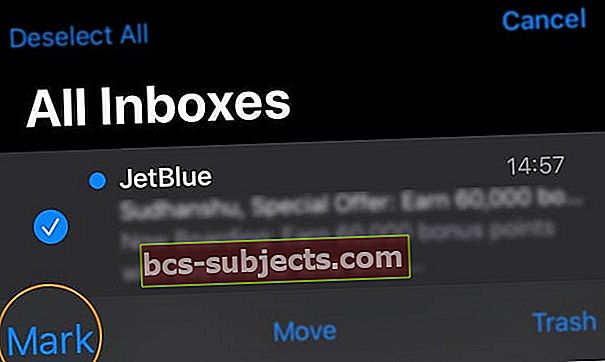
- Pasirinkite Žymėti kaip skaitytas
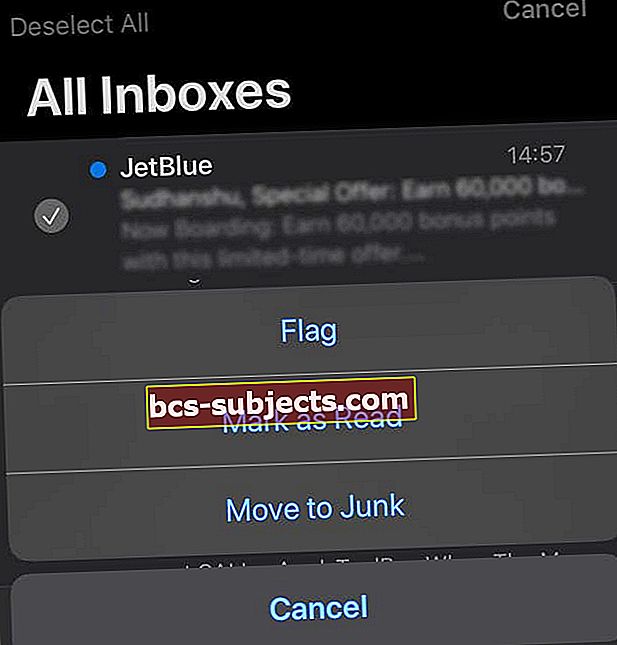
Iš naujo nustatykite el. Pašto abonementą „Mail“ programoje
Kitas taisymas yra išjungti „Mail“ nustatymus ir iš naujo paleisti „Mail“ programą
- Eiti į Nustatymai> Slaptažodžiai ir paskyros> Paskyros
- Arba Nustatymai> Paštas (arba paštas, kontaktai, kalendoriai)> paskyros
- Pasirinkite pašto abonementą, kuriame rodomi neteisingi neskaitytų el. Pašto pranešimai
- Jei turite daugiau nei vieną, atlikite šiuos veiksmus kiekvienai paskyrai
- Išjunkite „Mail“, kad jį išjungtumėte. Šis veiksmas neištrina jūsų paskyros
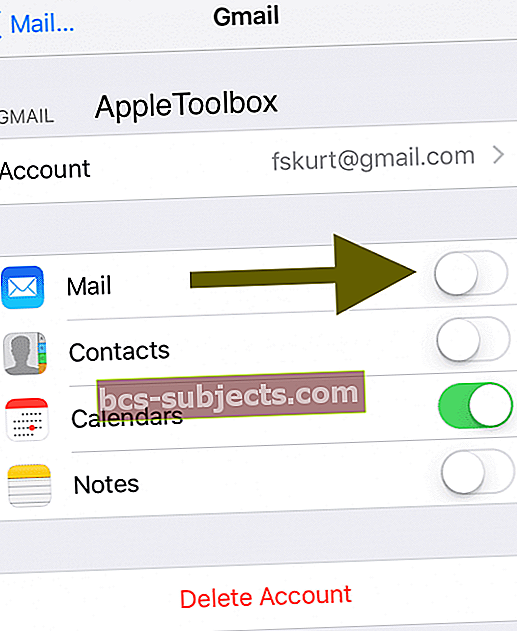
- Išeikite iš nustatymų grįžę į pagrindinį ekraną
- Uždarykite „Mail“ programą perbraukdami gestų juostą arba du kartus paspausdami mygtuką „Pagrindinis“. Suraskite „Mail“ programos peržiūrą ir perbraukite aukštyn, kad ją uždarytumėte
- Dabar dar kartą eikite į Nustatymai> Slaptažodžiai ir paskyros> Paskyros
- Jei naudojate senesnę „iOS“, eikite į Nustatymai> Paštas (paštas, kontaktai, kalendoriai) ir pasirinkite pašto abonementą
- Jei norite jį įjungti, perjunkite „ON Mail“
- Patikrinkite, ar jūsų pašto programoje dabar rodomas teisingas neperskaitytų el.
Jei tai nepadėjo, uždarydami „Mail“ programą pridėkite iš naujo.
Įjungę, grįžkite į „Settings“ ir vėl įjunkite „Mail“. Arba tarp šių veiksmų pabandykite priverstinai paleisti iš naujo.
Vyksta daug? Slėpti neskaitytą pašto numerį
- Eiti į Nustatymai> Pranešimai> Paštas
- Išjunkite Leisti pranešimus
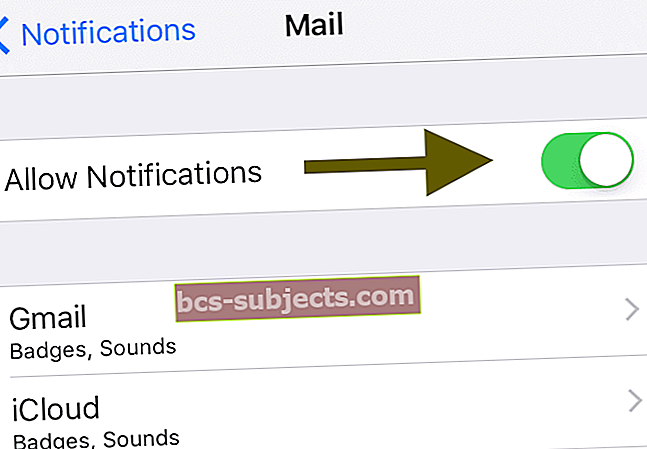
Šį veiksmą rekomenduojame atlikti tik esant nuolatinėms ar pasikartojančioms „Mail“ programos neperskaitytų el.
Ištrinkite ir iš naujo įdiekite „Mail“ programą
Jei naudojate „iOS 10“ ir naujesnes versijas, „Apple“ dabar leidžia vartotojams ištrinti tam tikras vietines programas, įskaitant „Mail“ programą! Kai ištrinsite „Mail“ programą, ji taip pat ištrins visus jūsų vietinius duomenis, tačiau visi „iCloud“ saugomi dokumentai ar duomenys nebus ištrinti.
Pirmiausia pašalinkite paštą
- „IDevice“ lengvai paspauskite ir palaikykite „Mail“ programą, kol ji sukris arba kol pamatysite meniu „Greitas veiksmas“
- Jei jis nešmaikštauja, naudokite mažiau slėgio
- Spustelėkite Ištrinti iš greitųjų veiksmų arba bakstelėkite x programos viršuje kairėje, tada palieskite Pašalinti
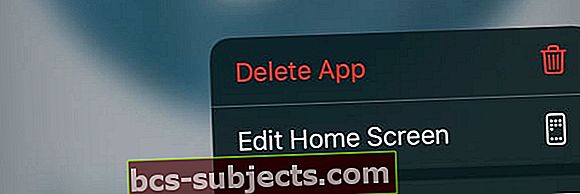
- Norėdami baigti, paspauskite mygtuką „Pagrindinis“ arba paspauskite „Atlikta“
Jei suporuosite įrenginį su „Apple Watch“, pašalinus „Mail“ programą iš „iPhone“, programa bus pašalinta ir iš „Apple Watch“.
Tada atkurkite paštą
- Atidarykite „App Store“
- Norėdami ieškoti, bakstelėkite apatinį skirtuką ir dėmesio centre įveskite Paštas
- Norėdami iš naujo įdiegti „Mail“, palieskite debesies piktogramą
- Įdiegę iš naujo, eikite įNustatymai> Slaptažodžiai ir paskyrosir perjunkite visų išvardytų paskyrų paštą ON
- Žmonėms, naudojantiems „iOS 10“ ar senesnę versiją, turite iš naujo įvesti išsamią paskyros informaciją. Eiti įNustatymai> Paštasir vėl pridėkite savo paskyras
Jei turite „Apple Watch“, atkurdami „Mail“ į suporuotą „iPhone“, ši programa taip pat atkuriama „Apple Watch“.
Norite kitos galimybės ištrinti paštą?
Taip pat galite ištrinti ir iš naujo įdiegti programas per „Nustatymų programą“. Eiti įNustatymai> Bendrieji nustatymai> „iPhone“ saugykla (arba „iPad“, „iPod Touch“ saugykla). 
Tada slinkite žemyn sąraše, kad rastumėte „Mail“ programą, palieskite ją ir pasirinkite Ištrinti programą.
Žmonėms, naudojantiems „iOS 11“ ir naujesnes versijas, nesirinkite programos „iškrauti“, nes taip išsaugomi visi „Mail App“ dokumentai ir duomenys, o problema gali atsinaujinti įdiegus iš naujo.
Nėra laiko? Peržiūrėkite mūsų vaizdo įrašą!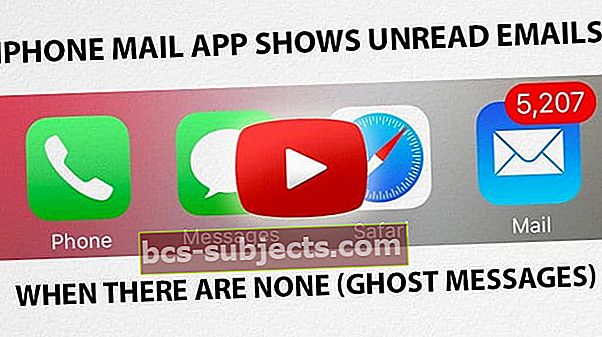
Jei laikas yra problema arba jums reikia išmokti žiūrint, pažiūrėkite į mūsų vaizdo įrašą ir sekite toliau, kai apžvelgsime geriausius patarimus, kaip vėl pasiekti jūsų „Mail“ programą.
Skaitytojo patarimai
- Jei turite „Mac“, atidarykite „Mail“ programą ir pažymėkite visus el. Laiškus kaip perskaitytus. Tai paprastai išsprendžia problemą
- Atidarykite savo el. Paštą naudodami žiniatinklio naršyklę ar savo programą (ne „Apple Mail“ programą), tada įveskite etiketė: neskaityta paieškos laukelyje. Ši paieška turėtų parodyti visus paskyros pranešimus, pažymėtus kaip neskaitytus - pažymėti juos kaip perskaitytus, perskaitytus ar ištrinti
- Aš ką tik įėjau į savo internetinę el. Pašto paskyrą ir ieškojau „neskaitytas“. Tai parodė visus neskaitytus laiškus, kurie dėl kokių nors priežasčių nebus rodomi, kai naršysiu savo paštą „iPhone“. Pažymėjau juos kaip perskaitytus ir aš išsprendžiau savo problemą pavyzdžiu!
- „Richo“ tai išsprendė prisijungęs prie „Gmail“ žiniatinklio versijos ir pažymėdamas klaidingus el. Laiškus kaip perskaitytus
- Štai mano pataisymas: eikite į el. Pašto piktogramos programą, pasirinkite nerimą keliantį el. Laišką, spustelėkite redaguoti (viršutiniame dešiniajame kampe), apačioje spustelėkite pažymėti viską ir pažymėti kaip visus perskaitytus. Altu, tai pataisyta!
- Ieškokite aplanko „visi laiškai“. Jei joje yra neskaitytų el. Laiškų, išvalykite ir pažymėkite tą laišką kaip perskaitytą. Man tai padarius, mano „iPhone“ atnaujintas ir problema ištaisyta!
- „IPhone“ pranešimai apie vaiduoklius dingo išjungdami paštą, tada išjungdami, vėl įjungdami ir vėl įjungdami „Mail“.
- Pažymėjau VISUS savo pranešimus kaip neskaitytus, palaukiau minutę ir tada juos visus pažymėjau kaip perskaitytus. Tai man pasiteisino!
- Aš turėjau priversti iš naujo nustatyti „iPad“ („Home plus Power“), o ne tik jį išjungti, bet tada jis veikė.
- Daug lengviau tiesiog pažymėti visus el. Laiškus kaip „perskaitytus“.
- Turėjau žengti papildomą žingsnį ir eiti Bendrieji> Apribojimai> Leisti pakeitimus> Paskyros ir spustelėkite „Leisti pakeitimus“, kad galėčiau išjungti paštą, bet kai tai padariau, viskas gerai.
- Ištryniau savo el. Pašto paskyrą iš nustatymų, vėl prisijungiau ir tai veikė kaip žavesys. Mano 35 neskaitytų el. Laiškų nebėra!
- Eikite į išplėstinius nustatymus asmeninėje el. Pašto paskyroje ir perbraukite SSL skirtuką. Tada išeik. Jų turėtų nebelikti. Norėdami vėl įjungti, eikite į „Nustatymai“ ir įjunkite el. Paštą atlikdami anksčiau nurodytus veiksmus.
- Aš nuėjau tiesiai į savo el. Pašto serverį - mano atveju AOL.com ir prisijungiau per „Chrome“ bei pažymėjau visus ten esančius laiškus kaip perskaitytus. Atrodė, kad problema buvo išspręsta ir iškart teisingai pasirodė mano telefone. Atrodė, kad nė vienas iš aukščiau pateiktų pataisymų neveikia, tačiau tai kol kas pavyko.